
GSA Image Spider(图片蜘蛛)
v3.46 免费版- 软件大小:14.55 MB
- 更新日期:2020-05-14 13:56
- 软件语言:简体中文
- 软件类别:数据恢复
- 软件授权:免费版
- 软件官网:待审核
- 适用平台:WinXP, Win7, Win8, Win10, WinAll
- 软件厂商:

软件介绍 人气软件 下载地址
GSA Image Spider又名图片蜘蛛,它是一款针对图像提取而开发的工具,支持从网络提取图像文件;使用此程序,用户可以从网络服务器自动下载所有图像(带有或不带有子链接);您还可以输入一个关键字来查找世界各地网站上的相关图像;它很容易使用,与市场上任何其他工具一样, 该程序将通过关键字轻松便捷地为您获取图像,它可以为您提供免费许可的图像,供您在商业上使用;它还可以将滤镜自动应用于所有图像,或者进行重新压缩以呈现图像以节省空间;整个用户界面非常整洁,功能分布清晰,需要的用户可以下载体验
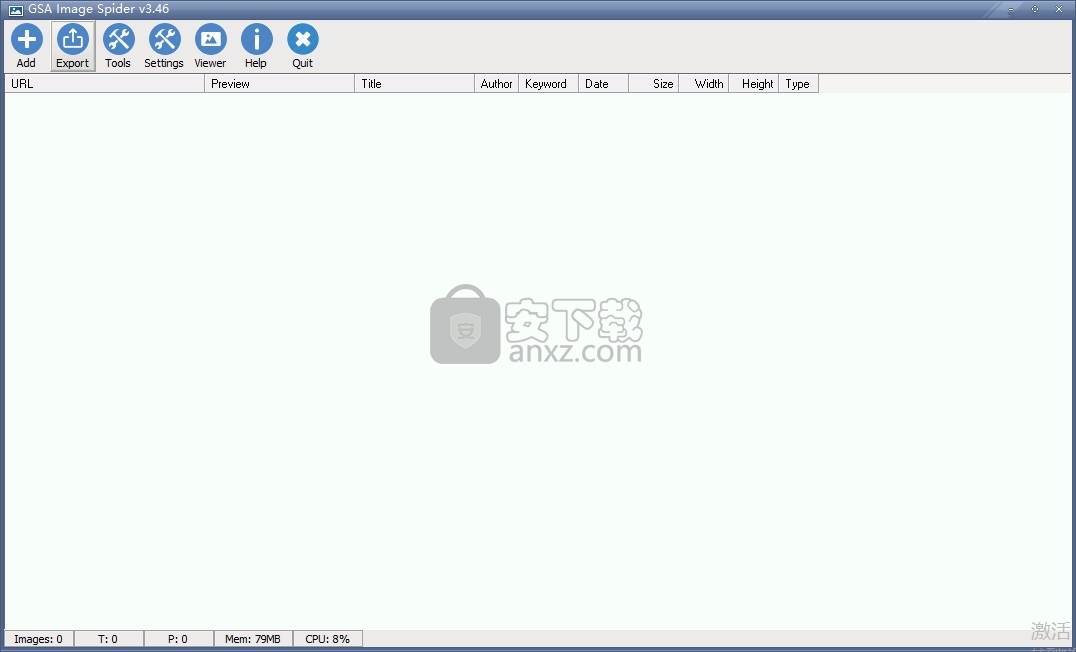
软件功能
刮擦图像
由于版权法的原因,寻找合适的图像用于内容可能非常繁琐且困难。
使用GSA Image Scraper不再是一个问题,因为其中包括许多商业和免版税来源。
现在,您可以轻松为所有项目获取数千个与关键字相关的图像,而无需担心。
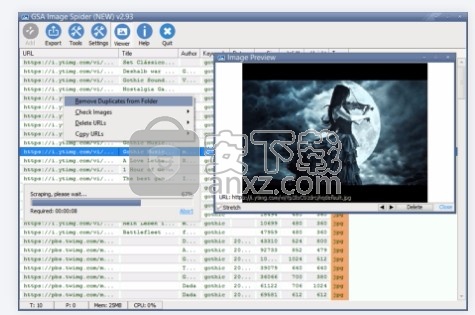
图像抓取器设置
定义关键字并从50多种不同的图像抓取器中选择一些以获取所有图像内容,看起来很简单。
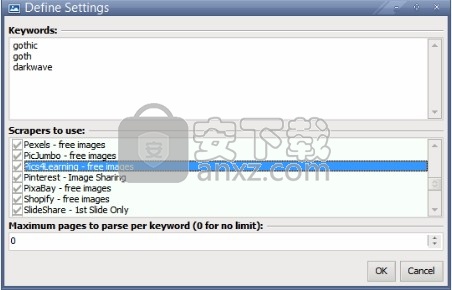
解析图像网站
将搜索引擎与关键字一起使用只是获取所需图像的一种方法,也可以解析您选择的固定网站。
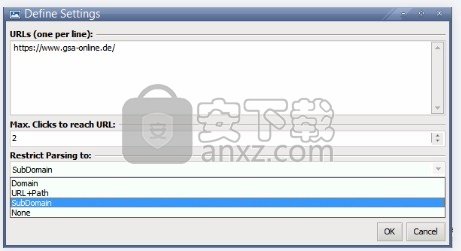
内置图像查看器
有很多方法可以快速查看抓取的图像。
在此处,您可以在单击抓取的图像列表时看到右侧显示的每个图像的预览。
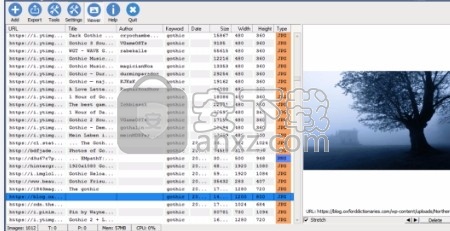
软件特色
影像滤镜
您当然可以将抓取的图像保存到硬盘上,但是也可以将一组预先准备好的滤镜自动应用于每个图像。
这是一项杰出的功能,可以为您节省很多宝贵的时间。
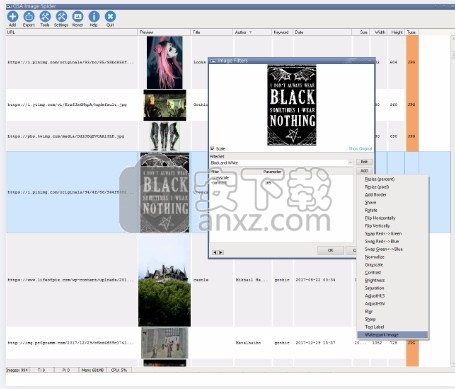
筛选选项
您可以使用参数创建自己的过滤器,并将其应用于每个图像,例如将水印图像或文本应用于它。
将许多滤镜组合为一组,并在导出图像时使用它。
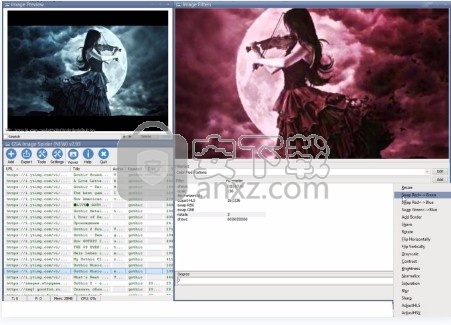
全局选项
通过限制大小或创建日期来过滤掉不需要的图像。
定义代理或让程序使用内置的代理刮板为您找到可用的代理。
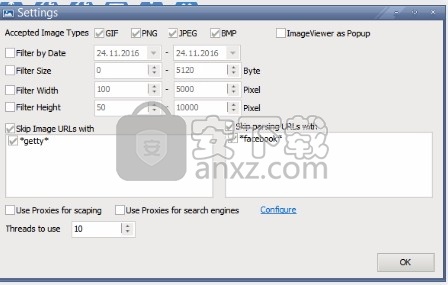
导出找到的图像
定义有关如何保存找到的图像的每个小方面。
重命名图像,甚至在保存之前对其应用滤镜。
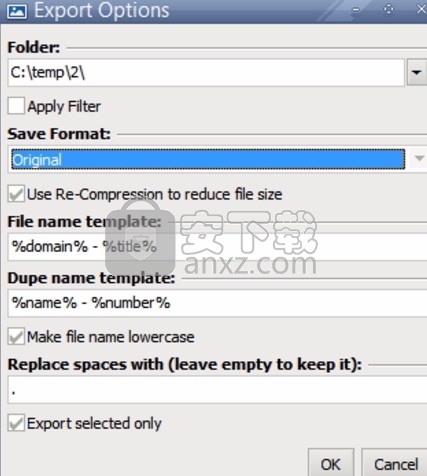
安装步骤
1、用户可以点击本网站提供的下载路径下载得到对应的程序安装包
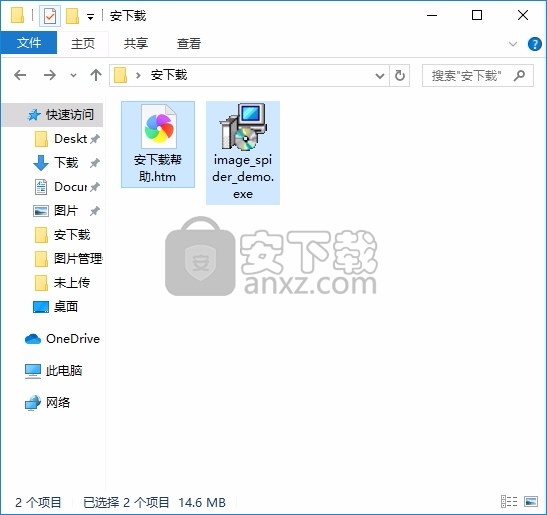
2、只需要使用解压功能将压缩包打开,双击主程序即可进行安装,弹出程序安装界面
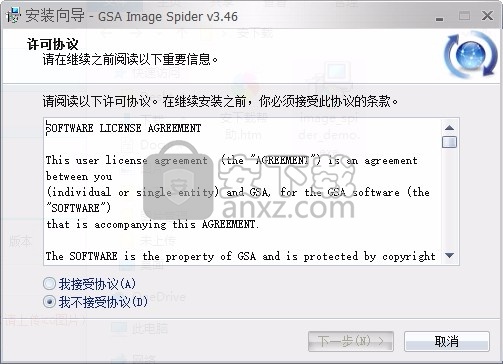
3、同意上述协议条款,然后继续安装应用程序,点击同意按钮即可
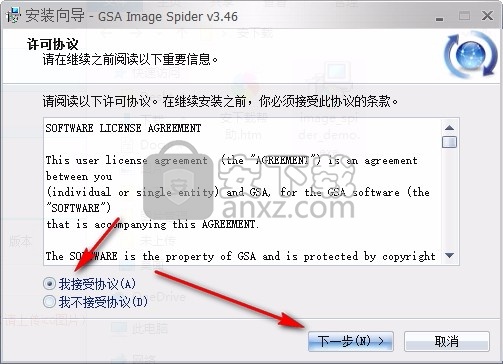
4、可以根据自己的需要点击浏览按钮将应用程序的安装路径进行更改

5、弹出以下界面,用户可以直接使用鼠标点击下一步按钮
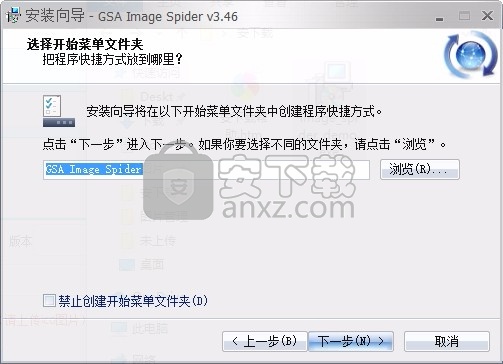
6、桌面快捷键的创建可以根据用户的需要进行创建,也可以不创建

7、现在准备安装主程序,点击安装按钮开始安装

8、弹出应用程序安装进度条加载界面,只需要等待加载完成即可
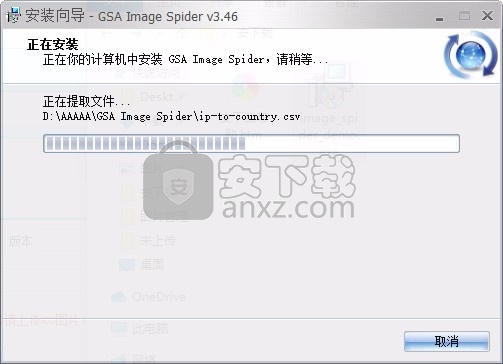
9、根据提示点击安装,弹出程序安装完成界面,点击完成按钮即可
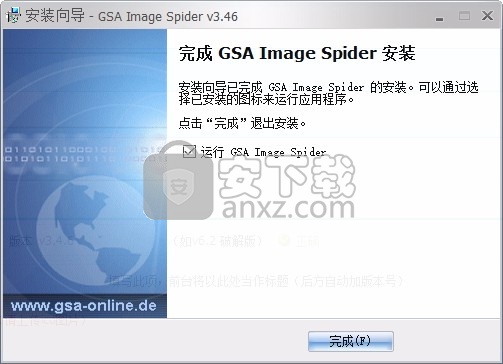
使用说明
选件
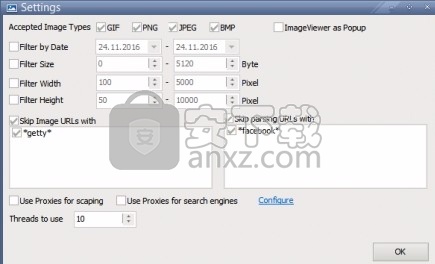
选项的任何更改将仅应用于以后的搜索。
可接受的图像类型
在这里,您可以选择要抓取/下载的图像类型。默认情况下,全部选中。BMP类型实际上未在网页上使用。JPEG是最常见的格式,但也使用GIF和PNG。
按日期筛选
如果您只想要新鲜的图像或只希望从指定日期获取某些图像,则可以在此处进行设置。但是,请记住,并非所有的Web服务器都会提供图像的日期。但是大多数都提供此功能。
过滤尺寸
您可以过滤掉尺寸过小或过大的图像。请记住,jpeg文件通常比显示相同内容的PNG / GIF / BMP文件小。
过滤器/高度
与其他所有滤镜一样,可以使用两个设置对图像尺寸进行滤镜。
使用跳过图片网址
如果您解析特殊的网站,则可能需要通过URL过滤掉提供的图像。您可以在此处使用掩码,其中*代表任何字符或不包含字符,?对于任何字符。您也可以使用不带通配符的简单单词。另一种方法是使用否定掩码,这意味着必须存在此掩码或单词才能接受URL。在这种情况下,您将必须使用!word。
跳过解析网址
仅当您解析自定义网站并且不使用刮板中的构建时,才使用此设置。显然,它将跳过您在此处设置的URL或掩码。有关蒙版和反向蒙版的详细信息,请参见上文。
使用代理
解析简单图像时通常不需要代理。但是,在某些情况下,您会使用很多关键字,尤其是在使用“ Google图片抓取工具”时,使用某些关键字可能会很方便。您可以在此处配置它们。几乎所有GSA应用程序中的代理配置对话框都是相同的。
使用线程
线程是程序执行的一项任务。为了加快速度,您当然可以在这里增加线程数。默认值为10个线程是一个好的开始,应该适合所有人。请记住,数字太大可能会导致内存不足和CPU使用率过高的问题。因此,请处理案件。
ImageViewer作为弹出窗口
默认情况下,图像查看器显示在新的弹出窗口中。但是,这并不是每个人的好选择。如果取消选中该框,则该框将附在图像列表旁边。
新增图片
按关键字搜索

该工具最好的部分是,它内置了许多刮板(目前已有50多个刮板),以获取免费的库存图片。请按照上面的屏幕快照进行选择。
关键字:在此定义关键字,每行一个。您也可以在引号中使用它们以更具体。
要使用的抓取工具:请在此处仔细选择它们,因为它们稍后定义了如何使用找到的图像。并非所有人都能获得免费图像。
每个关键字可解析的最大页面数:您应该将其设置为0才能全部获取,否则将其设置为所需的数量只能获取几个。
按下“确定”按钮后,程序将开始抓取图像。这样做时,它还会检查您的设置以仅获得所需的内容。
解析网址
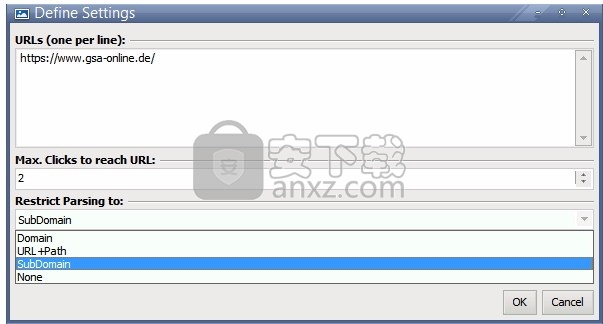
当然,您也可以抓取可在此处输入的自定义URL。
上面看到的设置非常简单,应该是不言自明的。
URL可以使用一种特殊的语法,如下所示:
https://www.google.de/search?q=GSA&start= { 0 - 100,10 }
红色:启动计数器
绿色:结束号码
BLUE:如何在开始时增加数字(默认为1)
筛选器设定
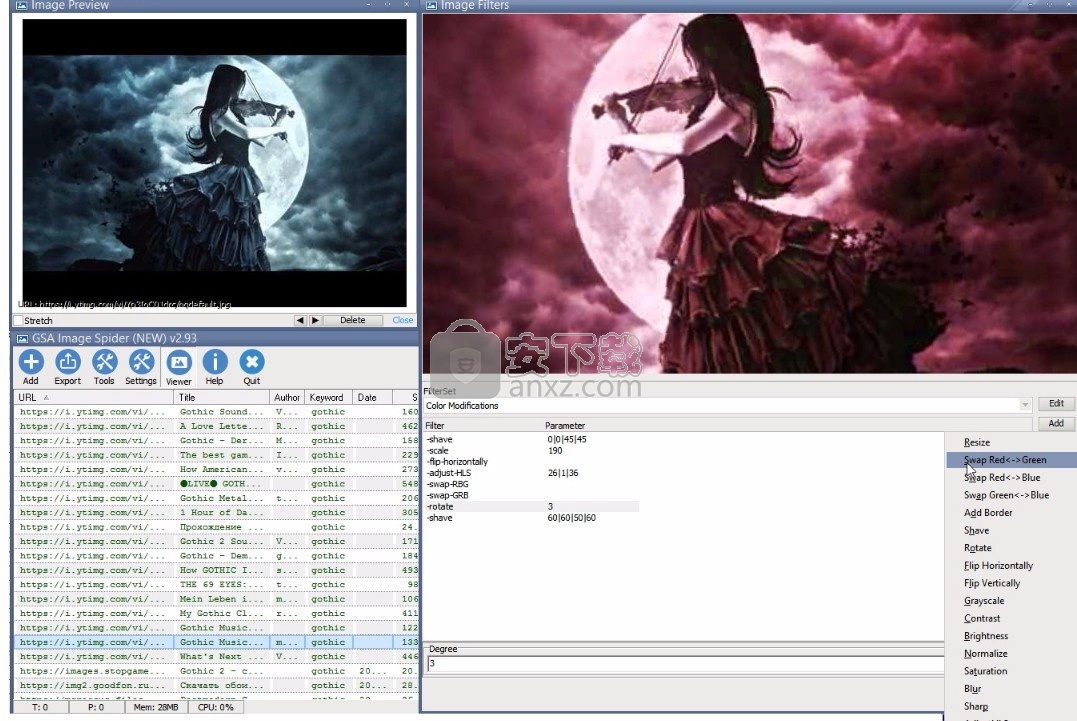
您可以在导出硬盘时自动应用过滤所有图像。如下所述,这非常容易:
首先,您可以从组合框中选择一个FilterSet,如上面的屏幕截图所示(在那里,您选择了一个名为Color Modification的集合)。当然,在此处进行实验时创建自己的FilterSet是有意义的(单击EDIT)。
然后,可以按照以下说明将许多过滤器添加到FilterSet中:
调整大小(百分比):以百分比更改图像的大小(<100%缩小,> 100%放大)
调整大小(像素):根据像素的固定大小更改大小(保留纵横比可选)
添加边框:为您选择的颜色的图像添加边框
剃刮:从图像的边界删除某些部分
旋转:将图像左右旋转
水平翻转:水平翻转图像
垂直翻转:垂直翻转图像
交换红↔绿:将所有红色换成绿色
交换红色↔蓝色:将所有红色与蓝色交换一次
交换绿色↔蓝色:将所有绿色换成蓝色一次
归一化:检查图像的最亮和最暗部分,并尝试更改颜色以使所有光谱都存在
灰度:将所有颜色转换为黑白(基于人眼)
对比度:改变对比度
亮度:改变亮度
饱和度:更改饱和度
AdjustHLS:调整色相,亮度和饱和度
AdjustHSV:调整色相,饱和度值
模糊:使图像模糊
锐化:锐化图像
文字标签:以您指定的字体名称和颜色(透明背景)向图像添加文字
水印图像:将图像作为当前图像的水印,并设置透明度和位置
在列表中右键单击并选择“ 使用过滤器 ” 时,也可以将过滤器应用于单个图像。
人气软件
-

EasyRecovery12(数据恢复软件) 24.4 MB
/简体中文 -

ghost32 1.51 MB
/简体中文 -

Advanced EFS Data Recovery Pro(EFS文件恢复工具) 9.53 MB
/简体中文 -

Acer eRecovery Management(Acer电子恢复管理工具) 19.85 MB
/英文 -

Stellar Data Recovery 9(数据恢复软件) 113 MB
/简体中文 -

iMyFone Fixppo(多功能ios系统修复工具) 32.85 MB
/英文 -

Recover My Files 4.9.4.1324 汉化版 10.00 MB
/简体中文 -

Advanced Photoshop Repair(修复PS图工具)v1.1 0.59 MB
/英文 -

Amazing Samsung Data Recovery(三星数据恢复软件) 11.9 MB
/简体中文 -

ReiBoot(iOS系统修复软件) 14.1 MB
/简体中文


 嗨格式数据恢复大师 v2.9.1491.4
嗨格式数据恢复大师 v2.9.1491.4  VIDEORECOVERY 2019(数据恢复软件) V5.1.9.4 免费版
VIDEORECOVERY 2019(数据恢复软件) V5.1.9.4 免费版  ObjectRescue Pro(高级数据恢复软件) v6.11 汉化
ObjectRescue Pro(高级数据恢复软件) v6.11 汉化  MediaRecovery Professional Edition(电脑数据恢复软件) v14.1.131
MediaRecovery Professional Edition(电脑数据恢复软件) v14.1.131  Remo Recover Pro(专业数据恢复软件) v5.0.0.40
Remo Recover Pro(专业数据恢复软件) v5.0.0.40  3-Heights PDF Desktop Repair Tool(PDF修复工具) v6.7 (含破解教程)
3-Heights PDF Desktop Repair Tool(PDF修复工具) v6.7 (含破解教程) 
















